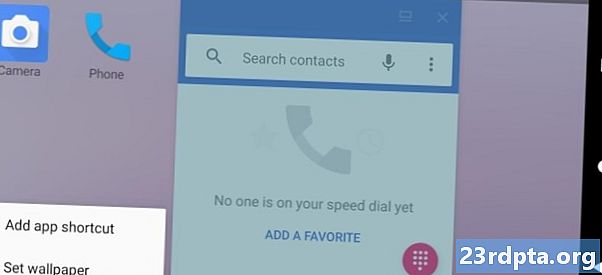المحتوى
- تدفق من جهاز كمبيوتر يعمل بنظام Windows 10 إلى Firestick
- أوضاع الإسقاط
- تيار من ماك إلى Firestick
- تيار من جهاز كمبيوتر إلى Firestick باستخدام Plex

يتوفر الكثير من المحتوى الرائع عبر مجموعة كبيرة من التطبيقات على Amazon Fire TV Stick. يوفر الجهاز أيضًا بعض الطرق السريعة والسهلة لعكس المحتوى أو دفقه من جهاز الكمبيوتر الخاص بك. سواء كان ذلك لمشاركة عرض شرائح للصور ، أو لمشاهدة الأفلام والبرامج التلفزيونية المخزنة محليًا على شاشة أكبر ، فهناك العديد من الأسباب التي تجعل هذه الميزة مفيدة للغاية. إليك كيفية البث من جهاز كمبيوتر إلى Amazon Firestick!
تدفق من جهاز كمبيوتر يعمل بنظام Windows 10 إلى Firestick

هناك بعض الأشياء التي ستحتاج إلى التحقق منها قبل أن تتمكن من البث من جهاز كمبيوتر إلى Firestick على نظام التشغيل Windows 10. قبل البدء ، تأكد من إعداد Firestick بشكل صحيح وأن جهاز الكمبيوتر وجهاز Firestick على نفس Wi- شبكة فاي.
- اضغط مع الاستمرار على زر الصفحة الرئيسية حتى تنبثق القائمة على الشاشة.
- حدد النسخ المتطابق. سترى الآن رسالة تقول "على الرغم من أن هذه الشاشة مفتوحة ، يمكن لأجهزة الضيف أن تعرض نسختها اللاسلكية على: عصا النار (الاسم)."
- على جهاز الكمبيوتر الذي يعمل بنظام Windows 10 ، افتح قسم الإعلامات بالنقر فوق رمز النص الموجود أسفل يمين الشاشة (قد يكون فارغًا أيضًا إذا لم يكن لديك إعلامات).
- انقر فوق الاتصال. يجب أن ترى Firestick مدرجًا إذا كان كلا الجهازين على نفس شبكة Wi-Fi.
- انقر على Firestick المدرجة ويجب الاتصال. يجب أن تشاهد الآن شاشة الكمبيوتر الخاص بك معكوسة على التلفزيون الذي تم توصيل Firestick به.
أوضاع الإسقاط

- مكرر - هذا هو وضع الإسقاط الافتراضي ويعكس بشكل أساسي كل ما يحدث على جهاز الكمبيوتر الخاص بك. يعد هذا مثاليًا إذا كنت ترغب في مشاركة شيء ما على شاشة أكبر ولكنك لن تحتاج إلى استخدام الكمبيوتر. افتراضيًا ، يسكت Windows 10 أيضًا أي إشعارات حتى لا تنبثق أثناء مشاركة شيء ما.
- وسعوا- هذا يتيح استخدام Firestick والتلفزيون الخاص بك كشاشة ثانية. إنه الخيار الأفضل إذا كنت تبحث عن دفق من جهاز كمبيوتر إلى Firestick أثناء استخدام السابق.
- الشاشة الثانية فقط- يتيح لك هذا الوضع استخدام الشاشة الأكبر كعرض أساسي.
للخروج من النسخ المتطابق للعرض ، يمكنك ببساطة الضغط على أي زر على جهاز التحكم عن بعد Firestick. ضع في اعتبارك على الرغم من أن المطابع العرضية ستتسبب في إنهاء هذا الوضع أيضًا ، وعليك متابعة عملية الاقتران مرة أخرى.
تيار من ماك إلى Firestick

لا توجد طريقة مباشرة لعكس جهاز الكمبيوتر الخاص بك أو دفق المحتوى من Mac إلى Firestick. هناك عدد قليل من التطبيقات المتاحة على Firestick التي تستفيد من تقنية Airplay للسماح بالنسخ المتطابق للشاشة. سنستخدم AirPlayMirror Receiver كمثال.
- ابحث عن التطبيق على متجر تطبيقات Firestick. انتقل إلى قسم البحث واكتب البث. انقر على النتيجة المقابلة وسترى قائمة بالتطبيقات التي تدعمها.
- ابحث وانقر على AirPlay Mirror Receiver. انقر على Get لتنزيل التطبيق.
- يجب عليك إبقاء التطبيق مفتوحًا للبث من جهاز Mac.
- على نظام Mac ، انتقل إلى تفضيلات النظام.
- حدد عرض.
- حدد "إظهار خيارات النسخ المتطابق في القائمة عند توفرها".
- ستظهر أيقونة البث الآن في شريط القوائم.
- فتحه وحدد جهاز Firestick الخاص بك.
يأتي مستقبل AirPlay Mirror Receiver مع نسخة تجريبية مجانية مدتها 15 دقيقة حتى تتمكن من معرفة ما إذا كانت تناسبك أم لا. إذا قررت شرائه ، فسيبلغ سعره 4.99 دولار. AirbeamTV هو خيار آخر. ستحتاج إلى تنزيل تطبيق لنظام التشغيل Mac أيضًا ، إلى جانب تطبيق Fire TV. يمكنك أيضًا الحصول على نسخة تجريبية مجانية هنا للتأكد من أن التطبيقات متوافقة مع أجهزتك. بعد انتهائه ، ستحتاج إلى شراء التطبيق مقابل 9.99 دولار.
تيار من جهاز كمبيوتر إلى Firestick باستخدام Plex

يوفر Plex طريقة بسيطة لدفق المحتوى المخزن محليًا على جهاز الكمبيوتر الخاص بك عبر جميع أجهزتك. يمكنك بسهولة الوصول إلى مقاطع الفيديو والصور على الهواتف الذكية والأجهزة اللوحية وأجهزة بث الفيديو ، بما في ذلك Amazon Firestick.
- قم بتثبيت التطبيق على Firestick (يمكنك العثور عليه باستخدام وظيفة البحث).
- تسجيل الدخول باستخدام حساب Plex الخاص بك.
- تأكد من أن الجهاز (جهاز الكمبيوتر الخاص بك) مع خادم الوسائط المنزلية في وضع التشغيل.
- يجب أن تكون قادرًا الآن على الوصول إلى جميع محتوياتك على Firestick.
الإصدار المجاني من بلكس يعمل بشكل جيد حقا. ومع ذلك ، لتحقيق أقصى استفادة من Plex ، يجب عليك أيضًا التفكير في الاشتراك في Plex Pass. إنه يوفر مجموعة كبيرة من الميزات مثل ميزات الصوت المحسنة ، والوصول إلى البث التلفزيوني المباشر ، والوصول دون اتصال بالإنترنت على الأجهزة المحمولة ، والقدرة على إضافة مستخدمين متعددين ، وخيار تمكين الرقابة الأبوية ، والكثير غير ذلك.
هذا كل شيء لإلقاء نظرة سريعة على بعض الطرق التي يمكنك بها النسخ أو الانعكاس من جهاز كمبيوتر إلى Amazon Firestick!